什么是克隆?
克隆是指将一个硬盘或分区内的文件和其它数据克隆到另一个硬盘或分区。硬盘/分区克隆过程中,将按源硬盘中的分区结构,在目标硬盘或分区上建立相同大小、相同类型的分区,然后克隆分区内的文件及数据。因此,一旦你执行了克隆操作,就可直接将原硬盘或分区的数据转移到新硬盘中,以便立即使用原硬盘/分区中的数据,非常快速方便。

分区克隆的作用
在不同情况下硬盘分区克隆的作用不同,分区克隆的部分作用如下:
- 防止数据丢失:如果某一个分区上的数据很重要时,分区克隆就非常有必要了。可以将克隆后的分区当作备份,防止单个分区数据丢失或损坏。
- 升级或替换硬盘:当用户某一个分区比如C盘满了时,想要单独把C盘克隆到新硬盘作为系统硬盘,源硬盘作为数据硬盘,可以单独克隆C分区到新硬盘中,且可以帮助用户快速实现而不需要重新安装系统和应用。
- 数据恢复:当源分区受损或者源数据丢失,用户可以使用克隆的分区恢复数据。
- 保护磁盘上多系统的安全:磁盘上可能会有多个系统分区,我们可以克隆特定的分区,实现对单个系统的保护。
如何进行分区克隆?
Windows系统没有自带的克隆功能,我们可以使用免费专业的磁盘管理软件-傲梅分区助手。它的克隆分区功能可以选择硬盘其中一个分区克隆到另一个分区或新硬盘中。它操作非常简单,图形用户界面让你一目了然,且该软件支持Windows 11/10/8/7/Vista/XP等系统,对于Windows Server用户也同样适用。
赶紧到下载中心或点击下方按钮下载安装傲梅分区助手吧!
✍ 注意:目标分区在克隆过程中将被覆盖,因此在克隆之前请提前备份重要文件。
1. 打开分区助手,点击需要迁移数据的分区,选择右侧的“克隆分区”。
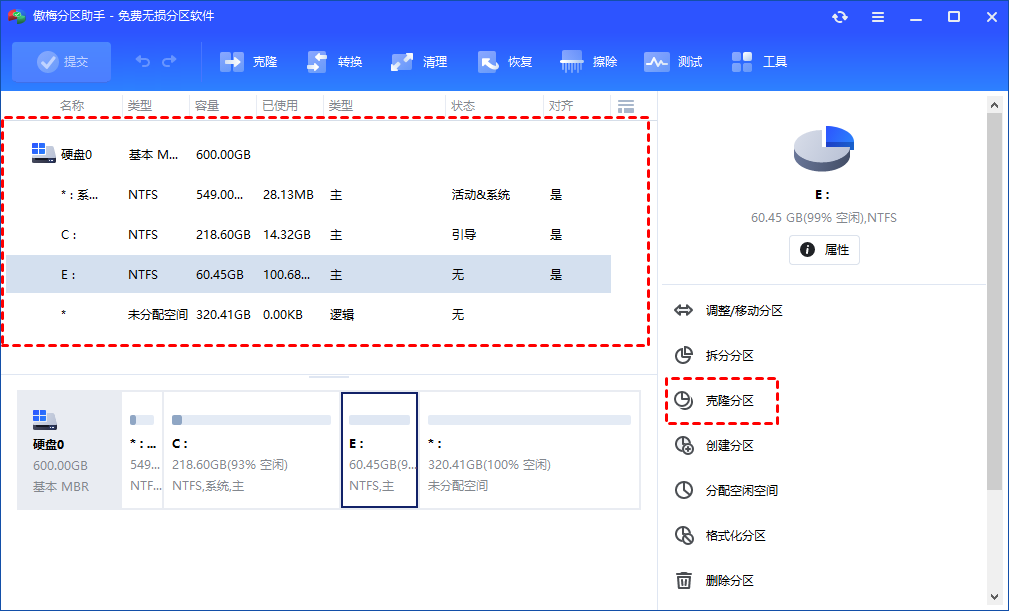
2. 选择克隆方法。然后点击“下一步”。
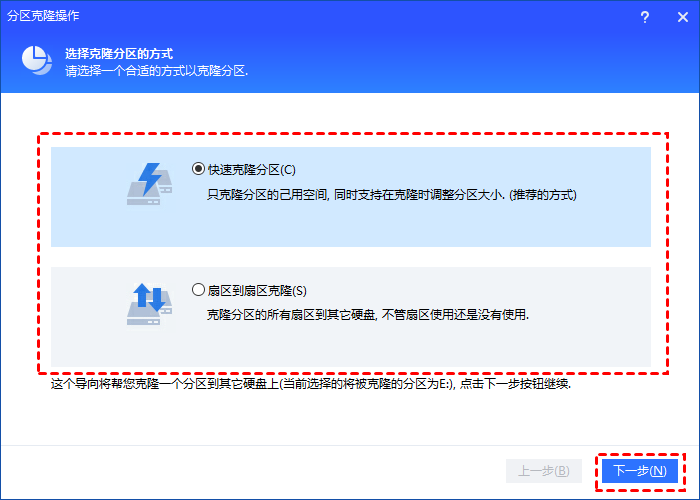
3. 选择一块未分配空间作为你想克隆的分区的目标保存位置。然后点击“下一步”。
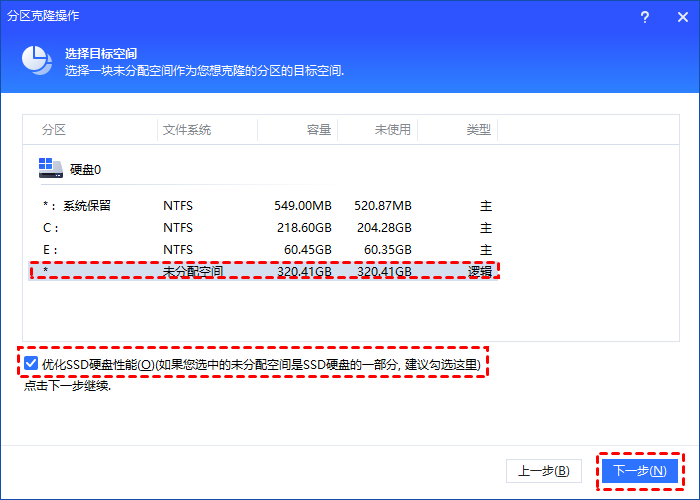
4. 设定目标分区的大小和位置,然后点击“完成”。
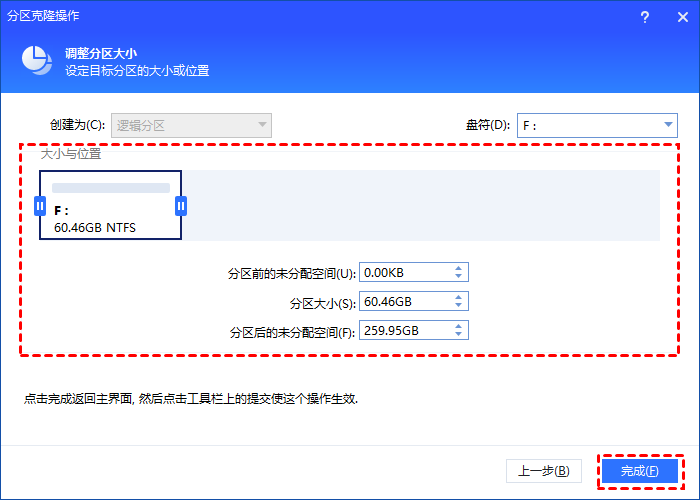
5. 返回主界面后,点击“提交”和“执行”等待分区克隆完成。
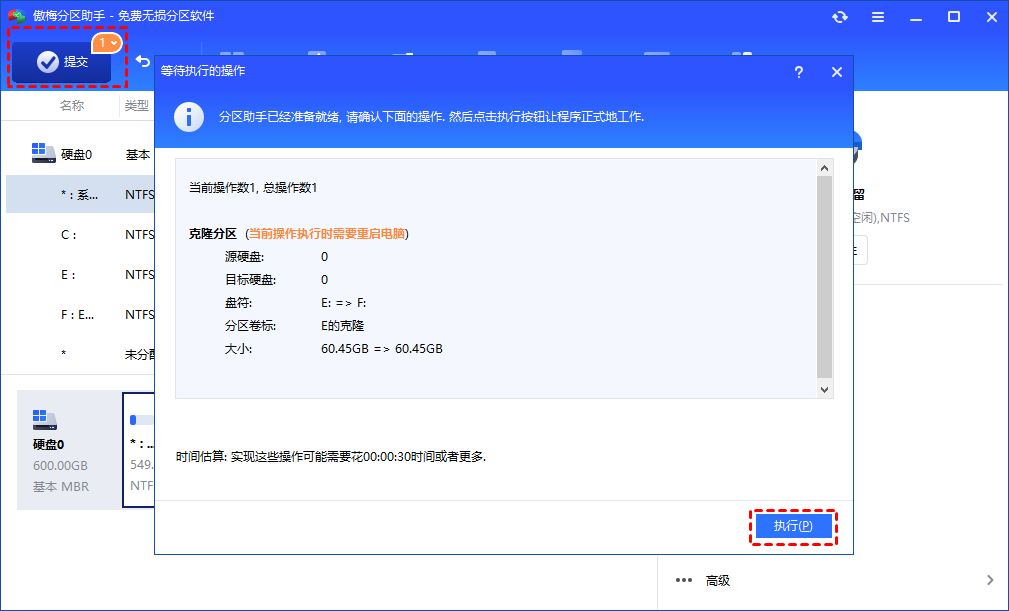
以上就是使用傲梅分区助手进行磁盘分区克隆的详细步骤,无论你出于何种原因想要克隆分区,使用傲梅分区助手进行克隆都是一个不错的选择,如果你是Windows Server用户你也可以使用该软件克隆硬盘。
除此之外,傲梅分区助手不仅可以克隆分区,而且还可以帮助我们无损转换MBR和GPT磁盘,扩大C盘,修复磁盘等等。赶紧下载试一试吧!
